
Masalah yang dihadapi oleh ramai profesional semasa memohon pekerjaan: Bagaimana mereka bentuk sampul resume yang sangat baik untuk menonjolkan resume anda di kalangan banyak pesaing. Sebagai tindak balas kepada masalah ini, editor PHP Yuzai secara khusus memperkenalkan kepada anda kaedah mereka bentuk sampul resume dalam CorelDraw X4. Artikel ini akan bermula dengan operasi perisian yang paling asas dan menerangkan langkah demi langkah cara menggunakan fungsi berkuasa CorelDraw X4 untuk mencipta kulit resume yang unik. Jika anda ingin meningkatkan kadar kejayaan pencarian pekerjaan anda, anda mungkin ingin terus membaca artikel ini. Saya percaya anda akan mendapat inspirasi dan bantuan daripadanya.
Kami mula-mula membuka CorelDraw X4, kemudian klik Fail - Baharu untuk mencipta fail grafik baharu bersaiz A4.
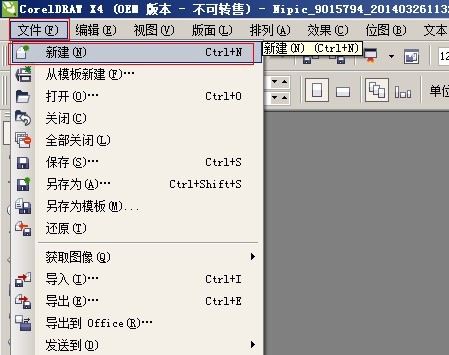
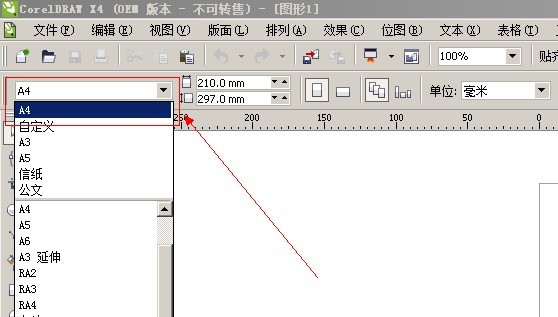
Kemudian kita pilih alat segi empat tepat dalam bar alat, lukis segi empat tepat 210*55 mm, dan gunakan alat isi untuk mengisi bentuk dengan (R: 14, G: 91, B: 90).
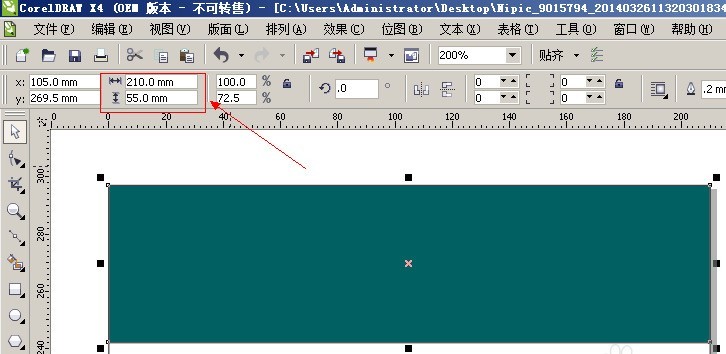
Kemudian kami pilih lengkung Bezier dalam bar alat dan lukis garis pepenjuru putih dalam grafik (sempadan luar mesti diisi dengan putih, dan kaedah pengisian grafik tidak akan diterangkan di sini).
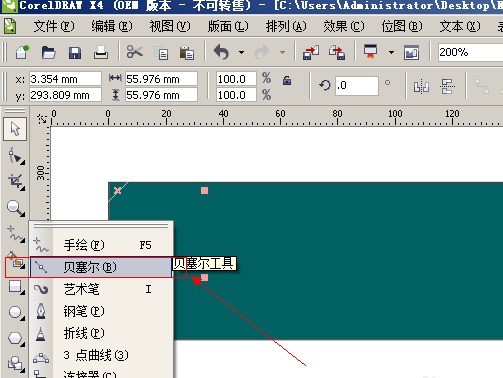
Seterusnya, kami menahan kekunci Ctrl dan menggunakan butang kiri tetikus untuk mengalihkan grafik ke kedudukan tertentu (jarak bergerak hendaklah sekecil mungkin), kemudian klik butang kanan tetikus untuk menyalin grafik, dan kemudian gunakan kekunci Ctrl+D untuk mengulangi langkah sebelumnya bagi arahan salin.
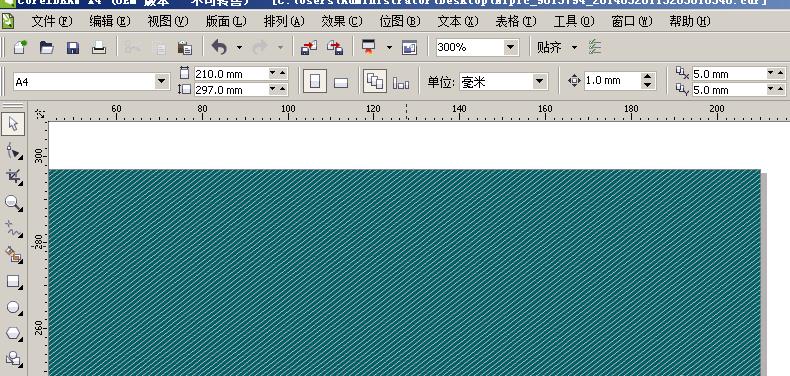
Klik dua kali alat segi empat tepat sekali lagi, buat fail dengan dimensi yang sama seperti A4, dan kemudian isi dengan (R: 14, G: 91, B: 90).
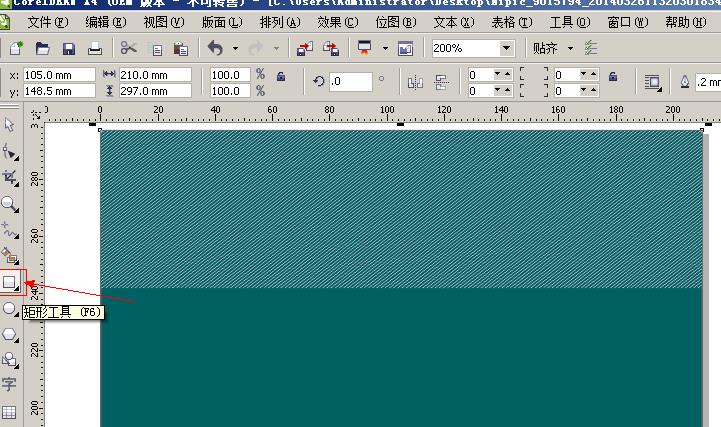
Pada masa ini, pilih alat teks dalam bar alat, masukkan nama dan gelaran pemohon kerja, warna teks konsisten dengan warna latar belakang, dan jidar berwarna putih (klik kekunci F12 untuk melaraskan saiz strok) .

Kemudian kami menggunakan alat segi empat tepat untuk melukis bentuk segi empat tepat 26*39 mm dalam grafik dan mengisinya dengan warna putih (kedudukan ini adalah tempat foto diletakkan. Anda boleh menetapkan saiz grafik mengikut saiz foto ID anda).
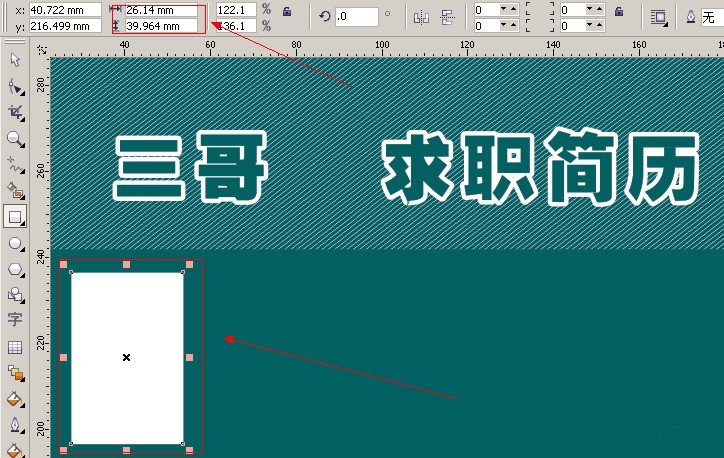
Kemudian kami memilih alat teks dalam bar alat, masukkan pengenalan diri dalam grafik (tentukan kandungan sendiri), dan kemudian gunakan keluk Bezier untuk melukis grafik di bawah.
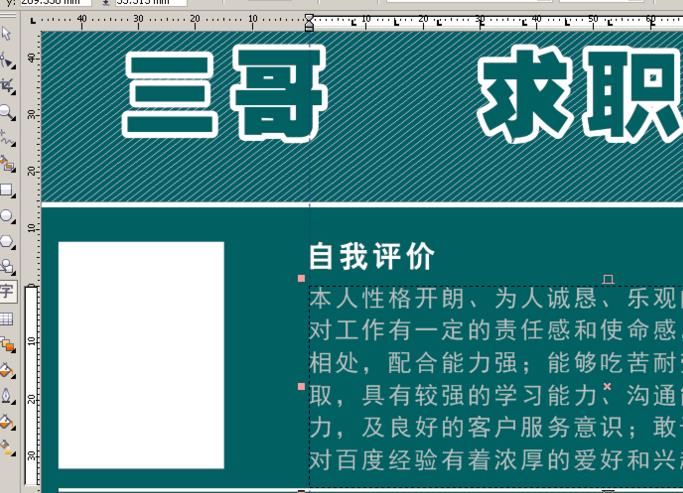
Masukkan maklumat yang diperlukan untuk resume anda dalam grafik, dan salin grafik yang dibuat ke bahagian bawah halaman (ketinggian grafik ialah 16 mm Akhir sekali, laksanakan: Fail - Eksport, format eksport ialah JPG , dan anda telah mencipta resume yang diperibadikan.
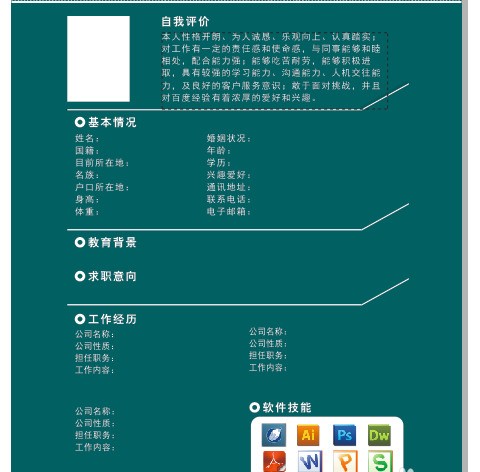
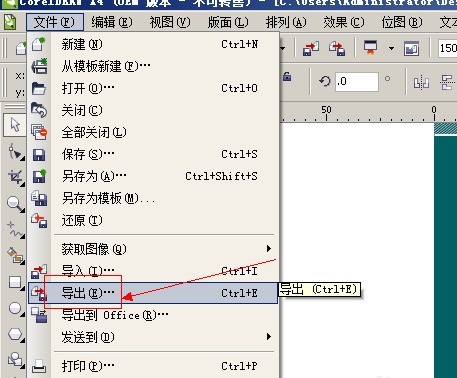
Atas ialah kandungan terperinci Pengenalan kepada cara mereka bentuk sampul resume dalam CorelDraw X4. Untuk maklumat lanjut, sila ikut artikel berkaitan lain di laman web China PHP!




